يمكن حفظ جهات الإتصال على أجهزة Android في مكانين مختلفين، إما في الذاكرة الداخلية للهاتف أو في شريحة الإتصال. قد تستفيد من حفظ جهات الإتصال على الشريحة أكثر من الذاكرة الداخلية خاصةَ وإذا كنت تريد تغيير الهاتف والحصول على هاتف جديد. يمكنك تجربة اداة dr.fone للقيام بنسخ جهات الإتصال إلى شريحة الإتصال حيث أنها تقدم اداةً مميزة وسهلة لإدارة جهازك الـ Android بما فيها نسخ جهات الإتصال إلى ملف بامتداد .vcf ونقلها إلى الحاسب ثم إلى شريحة الإتصال.
قم بتنزيل هذه الأداة لنقل جهات الإتصال إلى شريحة الإتصال.

أداة Dr.Fone لإدارة الهواتف بنظام Android
حل من خطوة واحدة لإدارة هاتفك المحمول
- نقل الملفات بين جهاز الـ Android والحاسب بما فيها جهات الإتصال والصور والموسيقى والرسائل النصية وغيرها المزيد.
- إدارة واستخراج ملفات الموسيقى والصور ومقاطع الفيديو وجهات الإتصال والرسائل النصية والتطبيقات وغيرها.
- النقل من iTunes إلى أجهزة Android أو العكس.
- إدارة جهاز الـ Android من على الحاسب.
- متوافق تماماً مع نظام Android 8.0.
كيفية نسخ جهات الإتصال إلى شريحة الإتصال
سنقوم في الجزء القادم بعرض الخطوات اللازم اتمامها لنقل جهات الإتصال من الحاسب إلى ذاكرة جهاز الـ Android ثم إلى شريحة الإتصال. وهذه هي الخطوات:
الخطوة 1: تثبيت وتنزيل الأداة
أولاً قم بتثبيت وتنزيل مجموعة أدوات dr.fone من Wondershare على الحاسب ثم قم باختيار أداة "إدارة الهواتف". قم بتوصيل جهاز الـ Android إلى الحاسب باستخدام كابل الـ USB وسيتم التعرف على جهازك الآن وسيمكنك التعرف على حالة الهاتف من الواجهة الرئيسية.

الخطوة 2: نسخ جهات الإتصال إلى شريحة الإتصال
ستجد نافذة "المعلومات" في القائمة العليا، قم باختيار "جهات الإتصال" وستجد جميع جهات الإتصال المحفوظة في الجهاز. قم بالنقر على مجموعة "شريحة الإتصال" وسيتم عرض كافة جهات الإتصال المحفوظة في شريحة الإتصال.

لنسخ جهات الإتصال في صيغة VCF من الحاسب إلى شريحة الإتصال لديك انقر على "توريد" ثم "توريد جهات اتصال من الحاسب". ثم قم باختيار "استيراد من ملف vCard" من القائمة المنسدلة. قم بالتوجه إلى مكان حفظ ملف الـ vCard ثم قم باختياره.
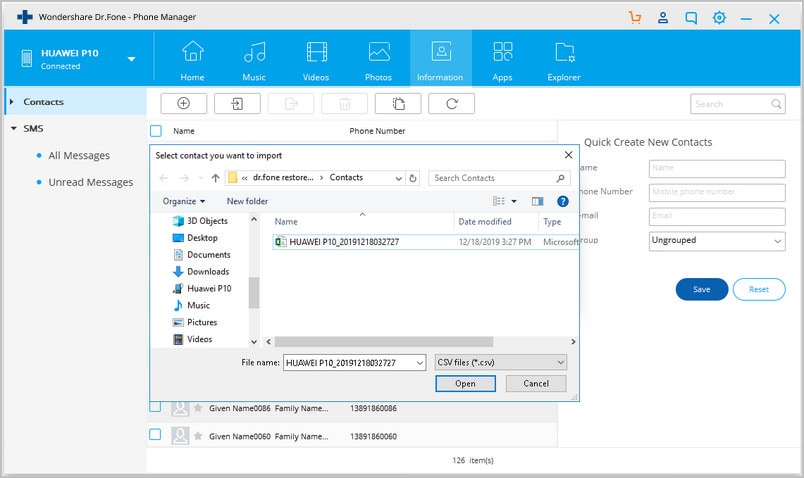
ستقوم هذه الأداة بنقل جهات الإتصال إلى شريحة الإتصال من الذاكرة الداخلية للهاتف. انقر على "مجموعة" من ضمن جهات الإتصال ثم اختر جهات الإتصال التي تريد نقلها ثم انقر بزر الفأرة الأيمن ثم ستظهر قائمة منسدلة، اختر "مجموعة" ثم مجموعة على بطاقة الإتصال. ثم اعثر على مجموعة أصغر في شريحة الإتصال ثم اختر حفظ. إذا تم العثور على العديد من جهات الإتصال المكررة فسيتم دمجها بسرعة عن طريق الضغط على اختيار "إزالة المكررات".
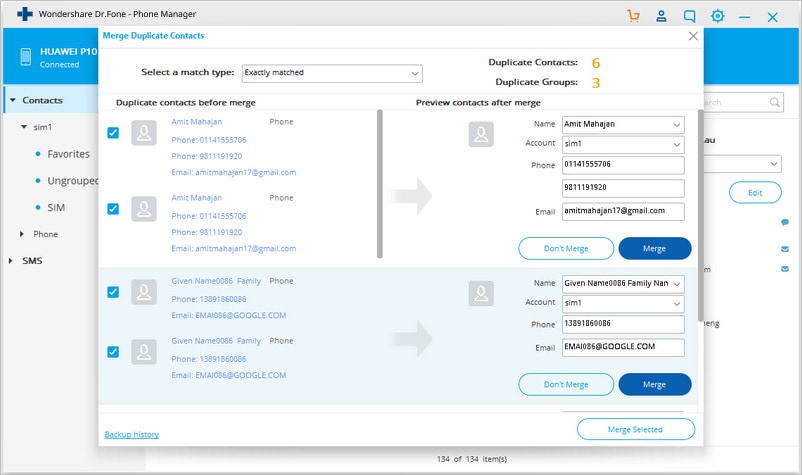
عند الإنتهاء سيمكنك العودة إلى المجموعة الموجودة على الهاتف وحذفها.
وهذه هي جميع الخطوات اللازمة لنسخ جهات الإتصال إلى بطاقة الإتصال. لما لا تقوم بتنزيل الأداة الآن والقيام بتجربتها؟
iPhone خطأ
- استعادة بيانات iPhone
- استرداد علامات تبويب Safari المحذوفة من iPad
- إلغاء حذف مقاطع فيديو iPod
- استعادة البيانات المحذوفة أو المفقودة من iPhone 6 Plus
- استعادة البيانات من جهاز iPad التالف بسبب المياه
- استعادة الفيلم المفقود من iPod
- استرداد البيانات المفقودة من جهاز iPhone مكسور
- استعادة البيانات من كلمة مرور iPhone
- استعادة رسائل الصور المحذوفة من iPhone
- استرداد مقاطع الفيديو المحذوفة من iPhone
- استعادة بيانات iPhone لا تعمل بشكل دائم
- برنامج Internet Explorer لأجهزة iPhone
- استرداد البريد الصوتي المحذوف
- تعليق iPhone على شاشة شعار Apple
- جهات الاتصال مفقودة بعد تحديث iOS 13
- أفضل 10 برامج لاستعادة بيانات iOS
- حلول مشاكل iPhone
- iPhone "مشكلة إعدادات"
- إصلاح فون الرطب
- iPhone "مشاكل لوحة المفاتيح"
- iPhone "مشكلة الصدى"
- iPhone "مستشعر القرب"
- iPhone مقفلة
- iPhone "مشاكل الاستقبال"
- مشاكل iPhone 6
- مشاكل الهروب من السجن iPhone
- iPhone "مشكلة الكاميرا"
- iPhone "مشاكل التقويم"
- iPhone "مشكلة الميكروفون"
- فون تحميل المشكلة
- iPhone "القضايا الأمنية"
- iPhone "مشكلة الهوائي"
- الحيل فون 6
- العثور على iPhone بلدي مشاكل
- iPhone المسألة فيس تايم
- iPhone مشكلة GPS
- iPhone مشكلة فيس بوك
- iPhone "مشاكل الصوت"
- iPhone "مشكلة اتصال"
- مشكلة منبه iPhone
- iPhone "المراقبة الأبوية"
- إصلاح فون الإضاءة الخلفية
- iPhone "حجم المشكلة"
- تنشيط فون 6s
- iPhone المحموم
- iPhone جهاز الالتقاط الرقمي
- استبدال البطارية فون 6
- iPhone البطارية
- iPhone "شاشة زرقاء"
- iPhone "للبطارية"
- iPhone "مشكلة البطارية"
- استبدال iPhone الشاشة
- iPhone "شاشة بيضاء"
- فون متصدع الشاشة
- إعادة تعيين كلمة المرور في البريد الصوتي
- iPhone "مشكلة استدعاء"
- iPhone "مشكلة الجرس"
- iPhone "مشكلة الرسائل النصية"
- iPhone "لا مشكلة الاستجابة"
- iPhone "مشاكل المزامنة"
- مشاكل شحن iPhone
- iPhone "مشاكل البرامج"
- iPhone "سماعة رأس المشاكل"
- iPhone "مشاكل الموسيقى"
- iPhone "مشاكل البلوتوث"
- iPhone "مشاكل البريد الإلكتروني"
- تحديد فون مجددة
- iPhone لا يمكن الحصول على اتصال بريد
- iPhone هو "توصيل ذوي" لايتون

